
книги / Структурно-функциональный подход к проектированию информационных технологий и автоматизированных систем с использованием CASE-средств
..pdfЛабораторная работа №2. Диаграммы декомпозиции
Цель работы: Создание диаграммы декомпозиции.
Теоретические сведения
Диаграмма декомпозиции предназначена для детализации работы. В отличие от моделей, отображающих структуру организации, работа на диаграмме верхнего уровня в IDEF0 – это не элемент управления нижестоящими работами. Работы нижнего уровня – это то же самое, что работы верхнего уровня, но в более детальном изложении. Как следствие этого границы работы верхнего уровня – это то же самое, что границы диаграммы декомпозиции.
ICOM-коды
ICOM (аббревиатура от Input, Control, Output и Mechanism) – коды,
предназначенные для идентификации граничных стрелок. Код ICOM содержит префикс, соответствующий типу стрелки (I, С, О или М), и порядковый номер.
BPwin вносит ICOM-коды автоматически. Для отображения ICOM- кодов следует включить опцию Show ICOM codes на закладке Display диа-
лога Model Properties (меню Model/Model Properties).
Чтобы не возникло неоднозначных трактовок, в словаре стрелок каждому понятию можно дать расширенное и, при необходимости, формальное определение.
Содержимое словаря стрелок можно распечатать в виде отчета (меню Tools/Reports/Arrow Report) и получить тем самым толковый словарь терминов предметной области, использующихся в модели.
Связи работ
При декомпозиции работы входящие в нее и исходящие из нее стрелки (кроме стрелки вызова) автоматически появляются на диаграмме декомпозиции (миграция стрелок), но при этом не касаются работ. Такие стрелки называются несвязанными (unconnected border arrow) и воспринимаются в BPwin как синтаксическая ошибка.
Для связывания стрелок входа, управления или механизма необходимо перейти в режим редактирования стрелок, щелкнуть по наконечнику стрелки и щелкнуть по соответствующему сегменту работы. Для связывания стрелки выхода необходимо перейти в режим редактирования стрелок, щелкнуть по сегменту выхода работы и затем по стрелке.
Для связи работ между собой используются внутренние стрелки, т.е. стрелки, которые не касаются границы диаграммы, начинаются у одной и кончаются у другой работы. Для рисования внутренней стрелки необходимо в режиме рисования стрелок щелкнуть по сегменту (например, выхода) одной работы и затем по сегменту (например, входа) другой.
В IDEF0 различают пять типов связей работ:
21
Связь по входу (output-input), когда стрелка выхода вышестоящей работы (далее – просто выход) направляется на вход нижестоящей.
Связь по управлению (output-control), когда выход вышестоящей работы направляется на управление нижестоящей. Связь по управлению показывает доминирование вышестоящей работы. Данные или объекты выхода вышестоящей работы не меняются в нижестоящей.
Обратная связь по входу (output-input feedback), когда выход ниже-
стоящей работы направляется на вход вышестоящей. Такая связь, как правило, используется для описания циклов.
Обратная связь по управлению (output-control feedback), когда вы-
ход нижестоящей работы направляется на управление вышестоящей. Обратная связь по управлению часто свидетельствует об эффективности биз- нес-процесса.
Связь выход-механизм (output-mechanism), когда выход одной работы направляется на механизм другой. Эта взаимосвязь используется реже остальных и показывает, что одна работа подготавливает ресурсы, необходимые для проведения другой работы.
Явные стрелки. Явная стрелка имеет источником однуединственную работу и назначением тоже одну-единственную работу.
Разветвляющиеся и сливающиеся стрелки. Одни и те же данные или объекты, порожденные одной работой, могут использоваться сразу в нескольких других работах. С другой стороны, стрелки, порожденные в разных работах, могут представлять собой одинаковые или однородные данные или объекты, которые в дальнейшем используются или перерабатываются в одном месте. Для моделирования таких ситуаций в IDEF0 используются разветвляющиеся и сливающиеся стрелки. Для разветвления стрелки нужно в режиме редактирования стрелки щелкнуть по фрагменту стрелки и по соответствующему сегменту работы. Для слияния двух стрелок выхода нужно в режиме редактирования стрелки сначала щелкнуть по сегменту выхода работы, а затем по соответствующему фрагменту стрелки.
Смысл разветвляющихся и сливающихся стрелок передается именованием каждой ветви стрелок. Существуют определенные правила именования таких стрелок. Рассмотрим их на примере разветвляющихся стрелок. Если стрелка именована до разветвления, а после разветвления ни одна из ветвей не именована, то подразумевается, что каждая ветвь моделирует те же данные или объекты, что и ветвь до разветвления. Если при этом какаялибо ветвь после разветвления осталась неименованной, то подразумевается, что она моделирует те же данные или объекты, что и ветвь до разветвления. Недопустима ситуация, когда стрелка до разветвления не именована, а после разветвления не именована какая-либо из ветвей. BPwin определяет такую стрелку как синтаксическую ошибку.
Правила именования сливающихся стрелок полностью аналогичны - ошибкой будет считаться стрелка, которая после слияния не именована, а
22
до слияния не именована какая-либо из ее ветвей. Для именования отдельной ветви разветвляющихся и сливающихся стрелок следует выделить на диаграмме только одну ветвь, после этого вызвать редактор имени и присвоить имя стрелке. Это имя будет соответствовать только выделенной ветви.
Тоннелирование стрелок
Вновь внесенные граничные стрелки на диаграмме декомпозиции нижнего уровня изображаются в квадратных скобках и автоматически не появляются на диаграмме верхнего уровня.
Если щелкнуть по кнопке Resolve Border Arrow, стрелка мигрирует на диаграмму верхнего уровня, если по кнопке Change To Tunnel – стрелка будет затоннелирована и не попадет на другую диаграмму. Тоннельная стрелка изображается с круглыми скобками на конце.
Тоннелирование может быть применено для изображения малозначимых стрелок. Если на какой-либо диаграмме нижнего уровня необходимо изобразить малозначимые данные или объекты, которые не обрабатываются или не используются работами на текущем уровне, то их необходимо направить на вышестоящий уровень (на родительскую диаграмму). Если эти данные не используются на родительской диаграмме, их нужно направить еще выше, и т. д. В результате малозначимая стрелка будет изображена на всех уровнях и затруднит чтение всех диаграмм, на которых она присутствует. Выходом является тоннелирование стрелки на самом нижнем уровне. Такое тоннелирование называется "не-в-родительской-диаграмме".
Другим примером тоннелирование может быть ситуация, когда стрелка механизма мигрирует с верхнего уровня на нижний, причем на нижнем уровне этот механизм используется одинаково во всех работах без исключения. (Предполагается, что не нужно детализировать стрелку механизма, т. е. стрелка механизма на дочерней работе именована до разветвления, а после разветвления ветви не имеют собственного имени). В этом случае стрелка механизма на нижнем уровне может быть удалена, после чего на родительской диаграмме она может быть затоннелирована, а в комментарии к стрелке или в словаре можно указать, что механизм будет использоваться во всех работах дочерней диаграммы декомпозиции. Такое тоннелирование называется "не-в-дочерней-работе".
Работы (Activity)
Работы обозначают поименованные процессы, функции или задачи, которые происходят в течение определенного времени и имеют распознаваемые результаты. Работы изображаются в виде прямоугольников. Все работы должны быть названы и определены. Имя работы должно быть выражено отглагольным существительным, обозначающим действие (например, "Изготовление детали", "Прием заказа" и т.д.). Работа "Изготовление детали" может иметь, например, следующее определение: "Работа относится к полному циклу изготовления изделия от контроля качества сырья до отгрузки готового упакованного изделия". При создании новой модели
23
(меню File/New) автоматически создается контекстная диаграмма с единственной работой, изображающей систему в целом.
Для внесения имени работы следует щелкнуть по работе правой кнопкой мыши, выбрать в меню Name – Editor и в появившемся диалоге внести имя работы. Для описания других свойств работы служит диалог "Activity Properties".
Диаграммы декомпозиции содержат родственные работы, т.е. дочерние работы, имеющие общую родительскую работу. Декомпозировать работу на одну работу не имеет смысла: диаграммы с количеством работ более восьми получаются перенасыщенными и плохо читаются. Для обеспечения наглядности и лучшего понимания моделируемых процессов рекомендуется использовать от трех до шести блоков на одной диаграмме.
Работы на диаграммах декомпозиции обычно располагаются по диагонали от левого верхнего угла к правому нижнему. Такой порядок называется порядком доминирования. Согласно этому принципу расположения
влевом верхнем углу располагается самая важная работа или работа, выполняемая по времени первой. Далее вправо вниз располагаются менее важные или выполняемые позже работы. Такое расположение облегчает чтение диаграмм, кроме того, на нем основывается понятие взаимосвязей работ.
Каждая из работ на диаграмме декомпозиции может быть в свою очередь декомпозирована. На диаграмме декомпозиции работы нумеруются автоматически слева направо. Номер работы показывается в правом нижнем углу. В левом верхнем углу изображается небольшая диагональная черта, которая показывает, что данная работа не была декомпозирована.
Стрелки
Альтернативный метод внесения имен и свойств стрелок – использование словаря стрелок (вызов словаря – меню Dictionary/Arrow). Если внести имя и свойства стрелки в словарь, ее можно будет внести в диаграмму позже. Стрелку нельзя удалить из словаря, если она используется на какой-либо диаграмме. Если удалить стрелку из диаграммы, из словаря она не удаляется. Имя и описание такой стрелки может быть использовано
вдальнейшем. Для добавления стрелки необходимо перейти в конец списка и щелкнуть правой кнопкой по последней строке. Возникает новая строка, в которой нужно внести имя и свойства стрелки.
Порядок выполнение работы
1. Выберите кнопку перехода на нижний уровень в палитре инструментов  и в диалоге Activity Box Count установите число работ на диаграмме нижнего уровня – 3 – и нажмите ОК (рис. 2.9).
и в диалоге Activity Box Count установите число работ на диаграмме нижнего уровня – 3 – и нажмите ОК (рис. 2.9).
Автоматически будет создана диаграмма декомпозиции. Правой кнопкой мыши щелкните по работе, выберите Name и внесите имя работы. Повторите операцию для всех трех работ. Затем внесите определение, статус и источник для каждой работы согласно табл. 2.3.
24

|
Рис. 2.9. Создание диаграммы декомпозиции |
|
|
|
Таблица 2.3 |
|
Работы диаграммы декомпозиции А0 |
|
|
|
|
Activity Name |
|
Definition |
Продажи и маркетинг |
|
Телемаркетинг и презентации, выставки |
Сборка и тестирование компью- |
Сборка и тестирование настольных и портативных |
|
теров |
|
компьютеров |
Отгрузка и получение |
|
Отгрузка заказов клиентам и получение компонен- |
|
тов от поставщиков |
|
|
|
|
2. Для изменения свойств работ после их внесения в диаграмму можно воспользоваться словарем работ. Вызов словаря – меню Dictionary /Activity (рис. 2.10).
Рис. 2.10. Словарь Activity Dictionary
Если описать имя и свойства работы в словаре, ее можно будет внести в диаграмму позже с помощью кнопки  в палитре инструментов. Невозможно удалить работу из словаря, если она используется на какой-либо диаграмме. Если работа удаляется из диаграммы, из словаря она не удаляется. Имя и описание такой работы может быть использовано в дальнейшем. Для добавления работы в словарь необходимо перейти в конец списка и щелкнуть правой кнопкой по последней строке. Возникает новая строка, в которой нужно внести имя и свойства работы. Также можно воспользоваться клавишей табуляции для введения информации. Для удале-
в палитре инструментов. Невозможно удалить работу из словаря, если она используется на какой-либо диаграмме. Если работа удаляется из диаграммы, из словаря она не удаляется. Имя и описание такой работы может быть использовано в дальнейшем. Для добавления работы в словарь необходимо перейти в конец списка и щелкнуть правой кнопкой по последней строке. Возникает новая строка, в которой нужно внести имя и свойства работы. Также можно воспользоваться клавишей табуляции для введения информации. Для удале-
ния всех имен работ, не использующихся в модели, щелкните по кнопке 
(Purge).
3. Измените стрелку "Проданные продукты" и "Звонки клиентов". Перейдите в режим рисования стрелок. Свяжите граничные стрелки (кнопка
 на палитре инструментов) так, как показано на рис. 2.11.
на палитре инструментов) так, как показано на рис. 2.11.
25
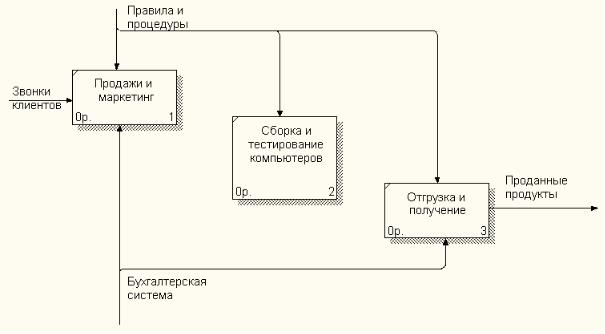
Рис. 2.11. Связанные граничные стрелки на диаграмме А0
4.Переименуйте работу "Сборка и тестирование компьютеров" на "Правила сборки и тестирования" (рис. 2.12). Внесите определение для ветви "Бухгалтерская система": "Инструкции по сборке, Процедуры тестирования, критерии производительности и т.д." Правой кнопкой мыши щелкните по ветви "Бухгалтерская система", переименуйте ее в "Система оформления заказов".
5.Переименуйте работу "Правила сборки и тестирования" в "Сборка и тестирование компьютеров". Создайте новые внутренние стрелки "Заказы клиентов", "Собранные компьютеры" и "Неисправные компоненты" так, как показано на рис. 2.13. Дайте название "Правила сборки и тестирования" стрелке управления, входящую в работу "Сборка и тестирование компьютеров".
6.Создайте стрелку обратной связи (по управлению) "Результаты сборки и тестирования", идущую от работы, "Сборка и тестирование компьютеров" к работе "Продажи и маркетинг". Измените стиль стрелки (увеличьте толщину линии) и установите опцию Extra Arrowhead (из контекстного меню). Методом drag&drop перенесите имена стрелок так, чтобы их было удобнее читать. Если необходимо, установите Squiggle (из контекстного меню). Результат изменений показан на рис. 2.14.
7.Свяжите работу "Продажи и маркетинг" с граничной стрелкой выхода "Маркетинговые материалы". На уровне работы "Сборка и тестирование компьютеров" для стрелки "Маркетинговые материалы" выберите опцию Trim из контекстного меню в целях уменьшения длины стрелки. Результат выполнения лабораторной работы №2 показан на рис. 2.15.
26
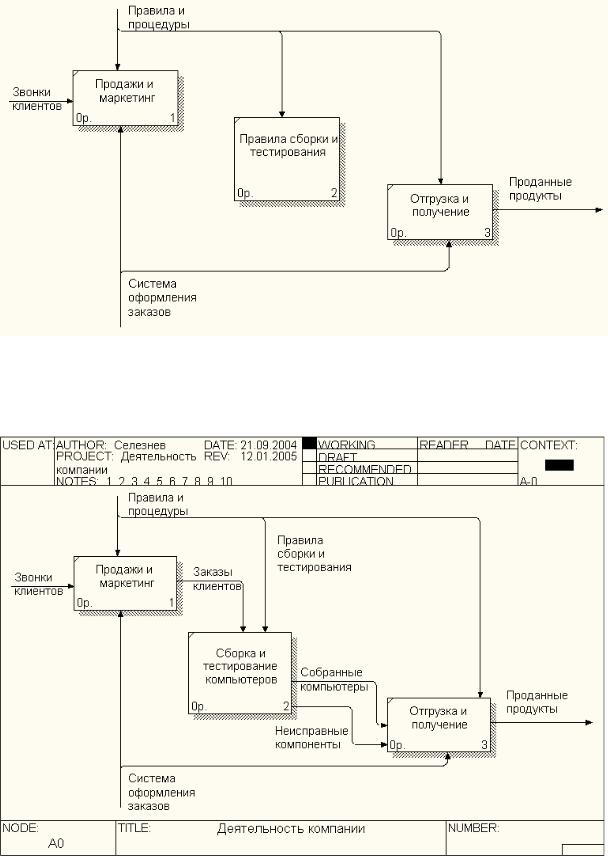
Рис. 2.12. Стрелка "Правила сборки и тестирования"
Рис. 2.13. Внутренние стрелки диаграммы АО
27
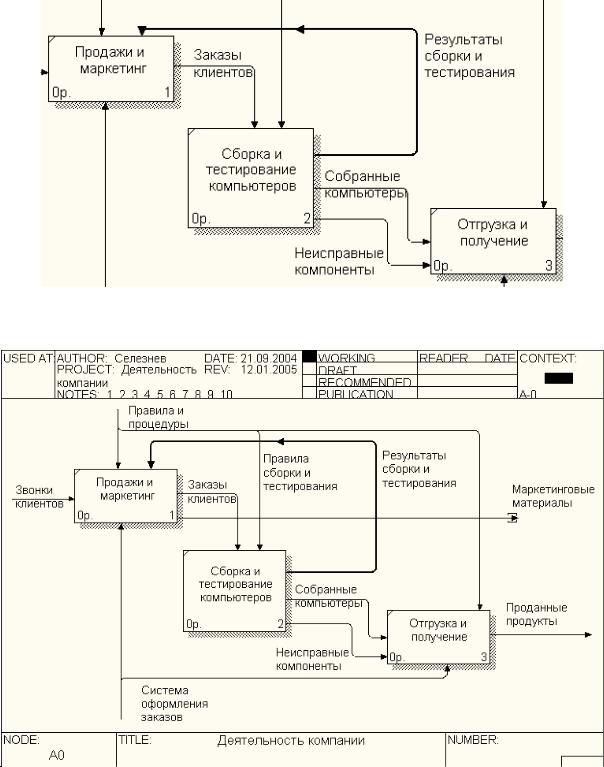
Рис. 2.14. Результат выполнения задания 6
Рис. 2.15. Результат выполнения лабораторной работы №2 – диаграмма А0
Контрольные вопросы
1.Что такое ICOM-коды?
2.Какие бывают типы стрелок?
3.Что такое словарь работ, стрелок?
4.Какие бывают типы связей работ?
5.Каким образом происходит слияние и расщепление стрелок?
28
Лабораторная работа №3. Тоннелирование стрелок
Цель работы: Создание диаграммы декомпозиции А2
Теоретические сведения
В реальных диаграммах к каждой работе может подходить и от каждой может отходить около десятка стрелок. Если диаграмма содержит 6-8 работ, то она может содержать 30-40 стрелок, причем они могут сливаться, разветвляться и пресекаться. Такие диаграммы могут стать очень плохо читаемыми. В IDEF0 существуют соглашения по рисованию диаграмм, которые призваны облегчить чтение и экспертизу модели. Некоторые из этих правил BPwin поддерживает автоматически, выполнение других следует обеспечить вручную.
•Прямоугольники работ должны располагаться по диагонали с левого верхнего в правый нижний угол (порядок доминирования). При создании новой диаграммы декомпозиции BPwin автоматически располагает работы именно в таком порядке. В дальнейшем можно добавить новые работы или изменить расположение существующих, но нарушать диагональное расположение работ по возможности не следует. Порядок доминирования подчеркивает взаимосвязь работ, позволяет минимизировать изгибы и пересечения стрелок.
•Следует максимально увеличивать расстояние между входящими или выходящими стрелками на одной грани работы. Если включить опцию Line Drawing: Automatically space arrows на закладке Layout диалога Model Properties (меню Edit/Model Properties), BPwin будет располагать стрелки нужным образом автоматически.
•Следует максимально увеличить расстояние между работами, поворотами и пересечениями стрелок.
•Если две стрелки проходят параллельно (начинаются из одной и той же грани одной работы и заканчиваются на одной и той же грани другой работы), то по возможности следует их объединить и назвать единым термином.
•Обратные связи по входу рисуются "нижней" петлей, обратная связь по управлению – "верхней" (см. рис. 1.15, 1.17). BPwin автоматически рисует обратные связи нужным образом. Конечно, можно нарисовать их по другому, но это будет неправильно.
•Циклические обратные связи следует рисовать только в случае крайней необходимости, когда подчеркивают значение повторно используемого объекта. Принято изображать такие связи на диаграмме декомпозиции. BPwin не позволяет создать циклическую обратную связь за один прием. Если все же необходимо изобразить такую связь, следует сначала создать обычную связь по выходу, затем разветвить стрелку, направить новую, ветвь обратно ко входу работы-
29

источника и, наконец, удалить старую ветвь стрелки выхода (рис. 2.16).
Рис. 2.16. Пример обратной циклической связи
•Следует минимизировать число пересечений, петель и поворотов стрелок. Это ручная и, в случае насыщенных диаграмм, творческая работа (рис. 2.17).
Рис. 2.17. Минимизация пересечений и поворотов стрелок
•Если нужно изобразить связь по входу, необходимо избегать "нависания" работ друг над другом. В этом случае BPwin изображает связи по входу в виде петли, что затрудняет чтение диаграмм (рис. 2.18).
Рис. 2.18. Пример правильного (справа) и неправильного (слева) расположения работ при изображении связи по входу
30
